目录
前言
首先我们按照前文(https://www.natureblog.net/post/sstp_port_forward )中提到的方法成功建立了Nat over SSTP,能将本地任意端口映射到云服务器上,且本地能正确看到对端IP。
本文就再深入一步,在PT保种子中应用这个优化。
注意
本文仅为技术讨论交流。保种用用没问题,请勿用这个方法将本地NAS透传出来刷流占用公共资源,并自觉对云服务器出入站流量进行限速。
Qbittorent自带设置
Qbittorrent的设置中有个选项,可以让qb在上报自身IP的时候附加你给定的ip。
注意这里的IP不需要附加端口号,因为它是按照你再“连接”中的端口号上报的。
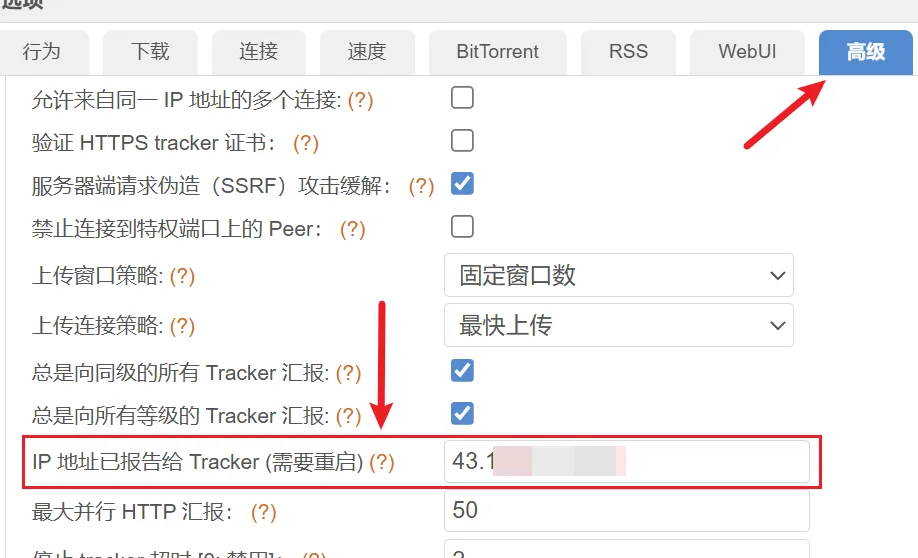
修改完后,暂停一下全部种子再继续(让其重新汇报),随后进入后台查看。

这里可以看到我们上报的IP已经生效(可能会多一个IPV4)但是只有一部分tracker会处理这个附加IP,另外的是不支持的。

图中就是不支持这个参数的情况,可以看到IP仍为113开头,这种情况peer并不会通过云服务器进来。
那么对于不支持的PT站我们应该怎么操作呢?仔细想想tracker是如何获知你的公网IP的,其实本质上就是获取一下连接tracker的IP。那么我们去tracker的请求通过云服务器代理即可,这样一来tracker视角中IP就是来自于云服务器。
操作
警告
HTTP代理需要只能通过VPN才能访问,我这里设置的7890在云服务器的防火墙中是屏蔽的,无法在公网被访问到。
大家在设置的时候也需要注意这个问题,避免被扫描到随后带来的滥用。
RouterOS支持直接创建HTTP / Socks4 / Socks5代理,可以根据以下方法来设置(二选一即可)
HTTP代理
首先我们要在RouterOS中创建一个HTTP代理服务器,创建方式如下:
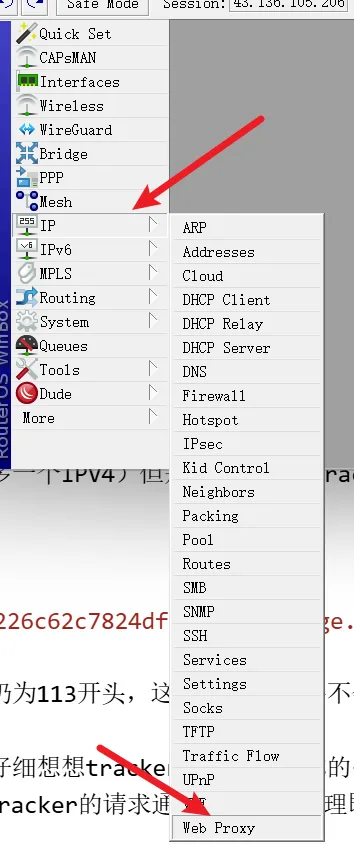
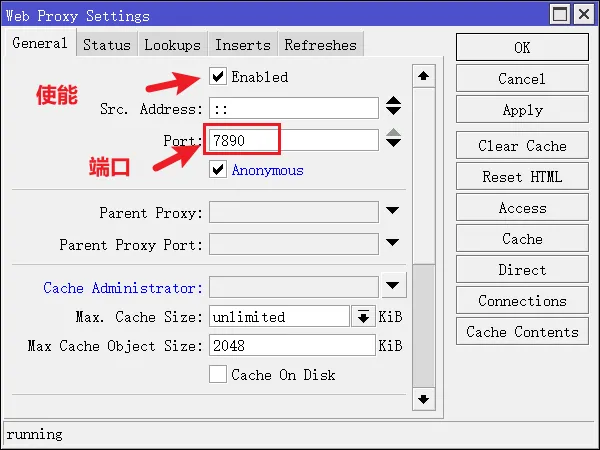
打开IP - WebProxy,随后我们再窗口中修改HTTP代理端口,最后使能。
使能后,就可以直接在Qbittorent中设置代理了。
Socks4/5代理
IP - Socks

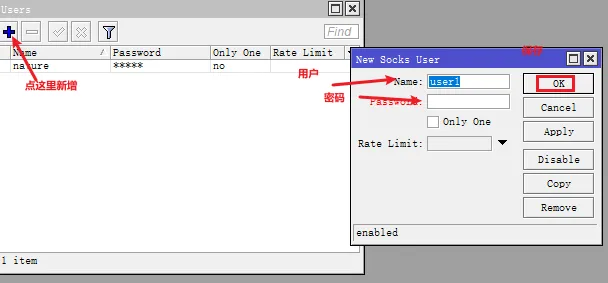
Qbit操作
此处图片较老,文章在3-3更新了socks5的操作,代理服务器类型请根据你设置的代理类型选择。
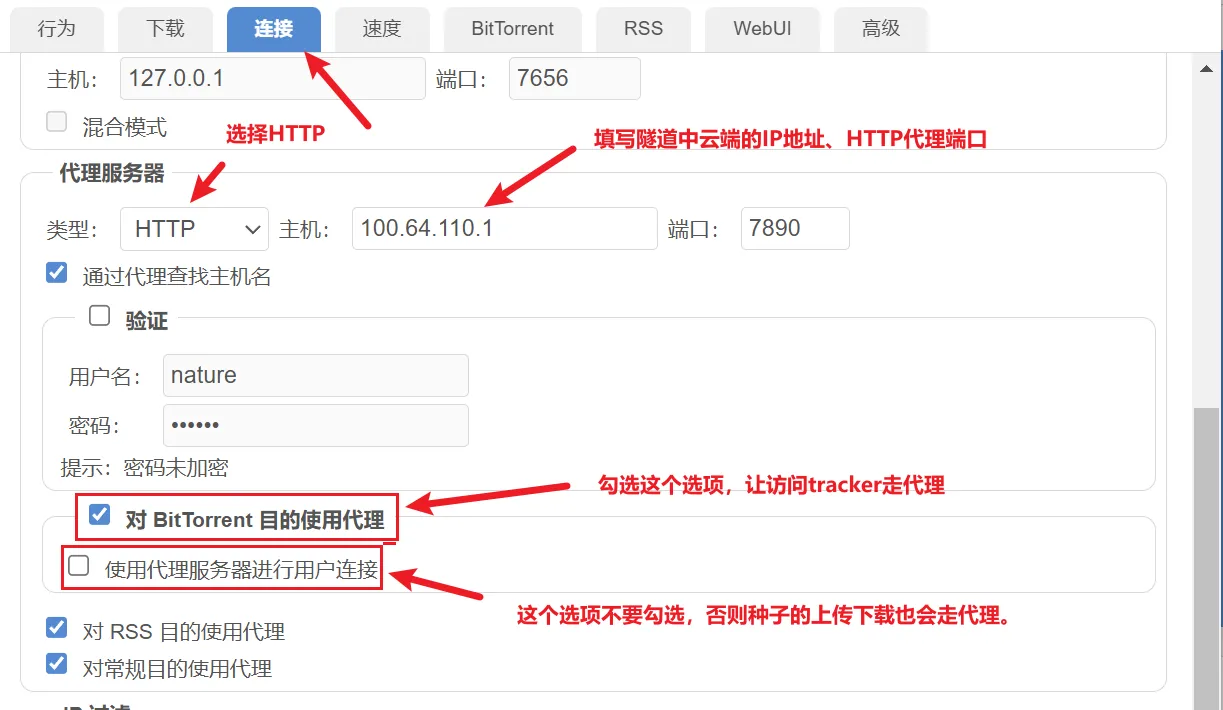
保存即可,接下来暂停一下全部种子再继续(让其重新汇报),随后在PT站查看一下本地IP

可以看到IP已经生效。
本文作者:Nature
本文链接:
版权声明:本博客所有文章除特别声明外,均采用 BY-NC-SA 许可协议。转载请注明出处!